隨著我的 Matomo 越來越大,功能需求的增多,插件也變得越來越多,使用傳統的LNMP架構或者LAMP架構都會發現性能正在急劇下級,為此,我們發現了使用FrankenPHP(以下簡稱FPHP)的方案
首先,我們需要準備一個服務器,騰訊云,阿里云等均可,建議選擇支持試用或者 7 天無理由退款的,這里以雨云為例,優惠碼填 wp-admin 并且綁定微信后會獲得 WordPress 建站禮包
首先我們來到雨云官網,點擊右上角的登陸/注冊按鈕
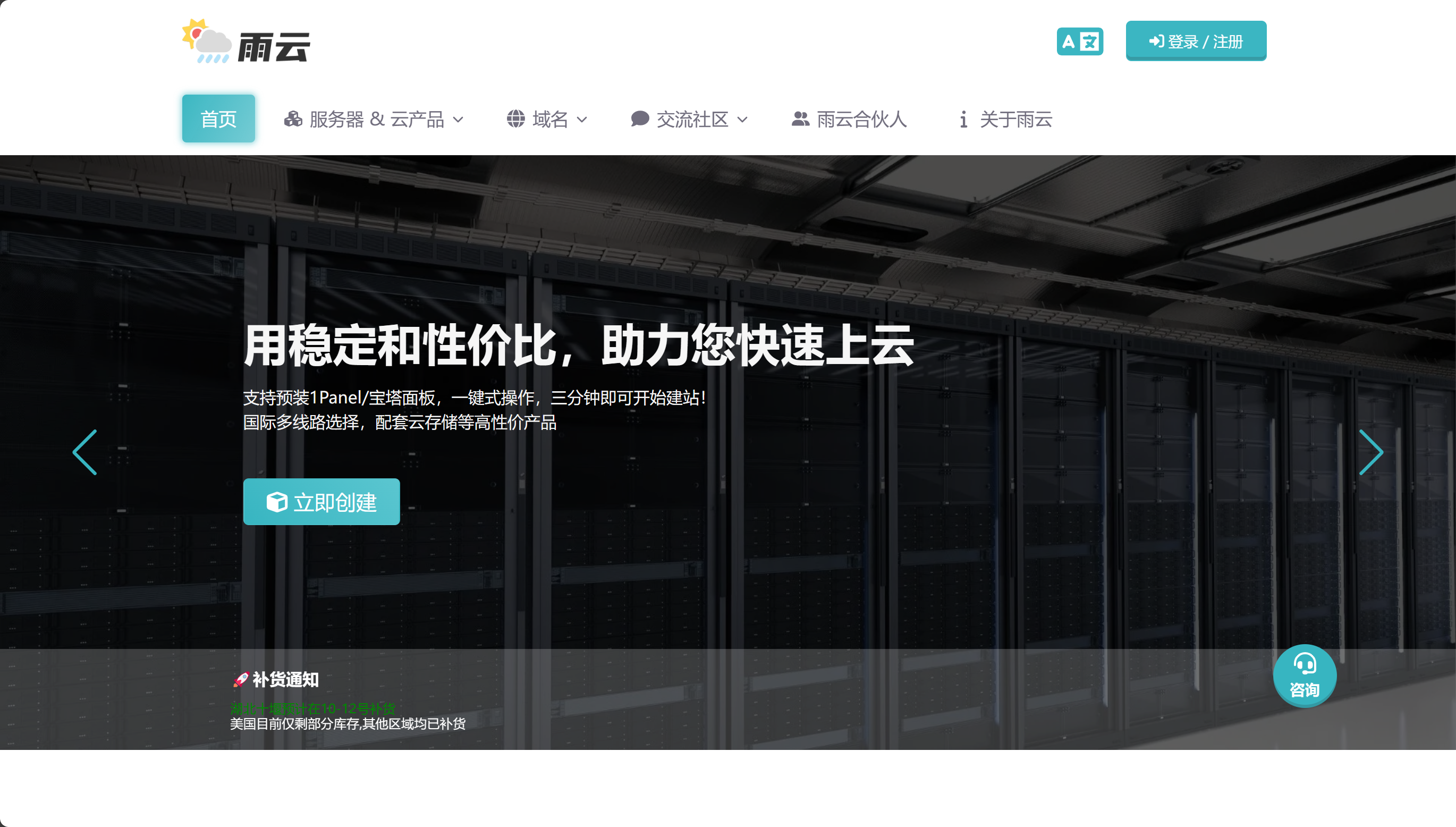
性能大爆炸!為你的Matomo換一個高性能的環境! 16
在新的頁面中,點擊“暫無賬號?點擊注冊”
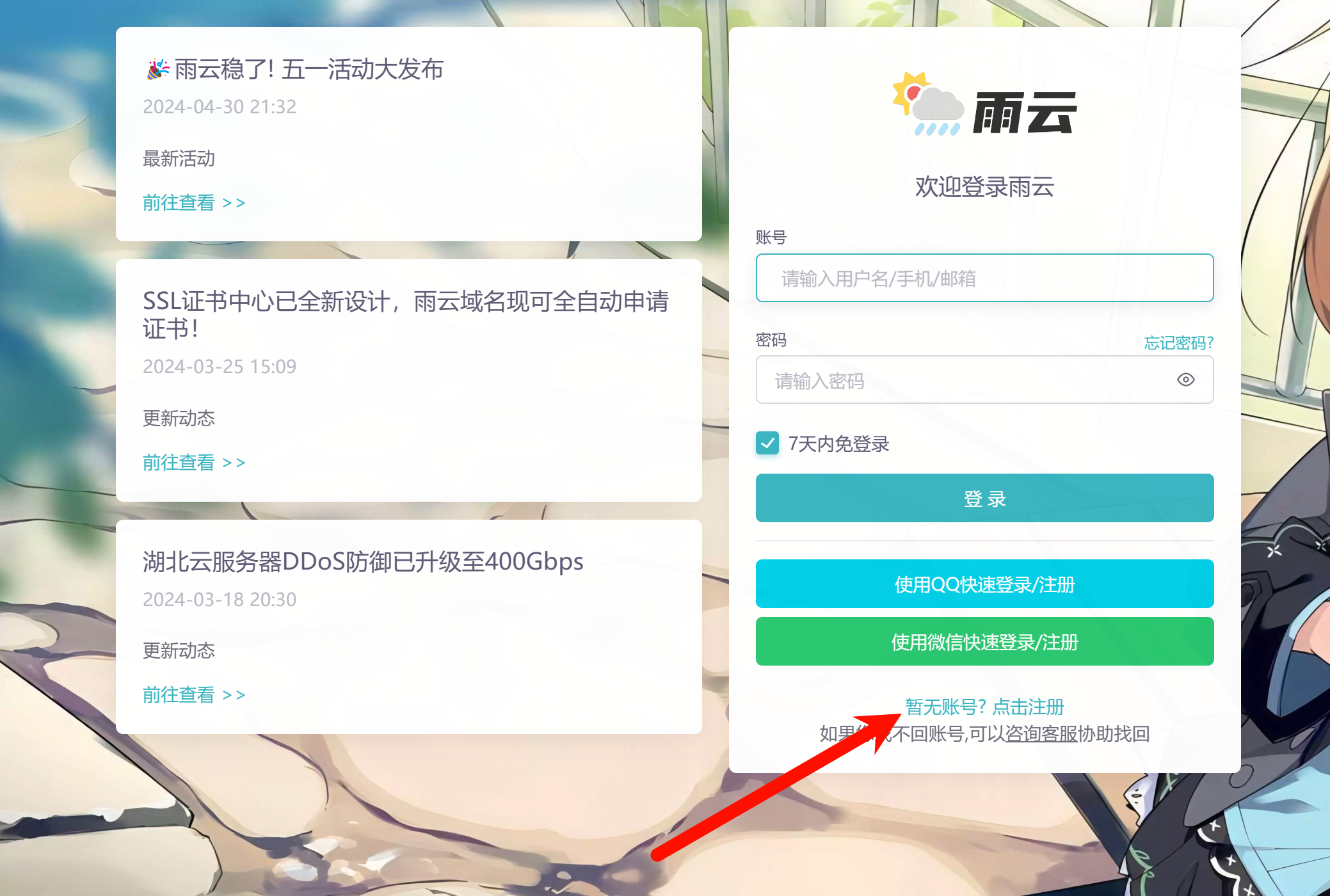
性能大爆炸!為你的Matomo換一個高性能的環境! 17
隨后輸入用戶名和密碼注冊即可,如果你如下圖顯示“正在使用優惠通道注冊,現在注冊立享專屬優惠!”,那么您大概率已經使用了一個優惠碼,如果沒有這行,會出現一個優惠碼的輸入框,輸入wp-admin即可
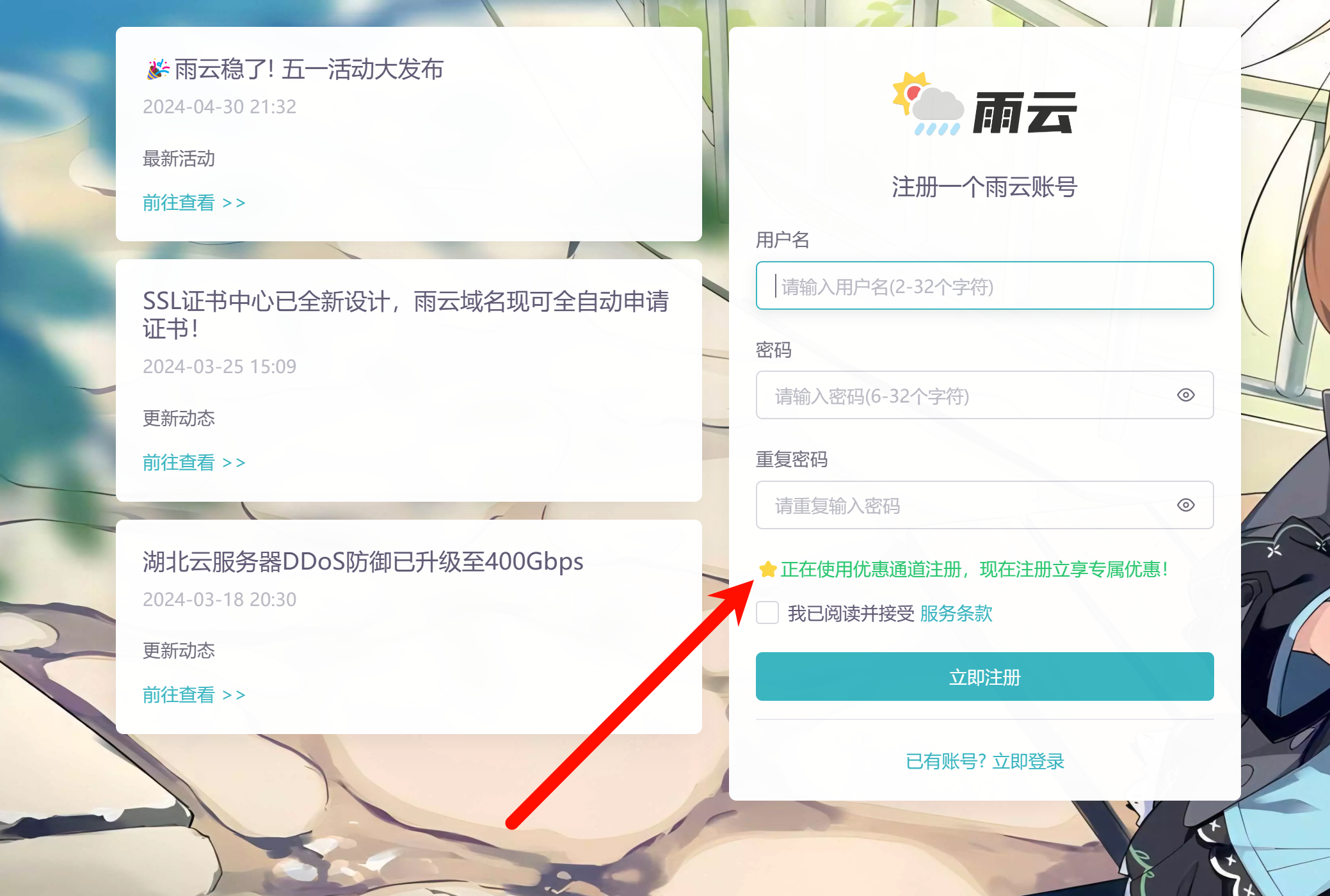
性能大爆炸!為你的Matomo換一個高性能的環境! 18
注冊完成后就可以購買服務器了,新手建議先試用一臺服務器,可以選擇香港3區【點擊查看:雨云香港三區2h4g服務器測評】,如果預算不是很充足,可以選擇便宜一些的美國2區優化線路【點擊查看:雨云1h1g洛杉磯二區云服務器測評】,如果有大帶寬的需求并且不是很在意線路延遲,可以選擇美國1區的大帶寬【點擊查看:雨云2h4g洛杉磯一區云服務器測評】
在購買服務器前,可以先點擊試用,可以 1 元試用(其實是 0 元,因為試用結束后會退還 1 元)大部分產品(某些產品有 1 元,3 元,5 元試用,對應不同配置)
但是需要注意的是,試用機一定要確定好準備長久使用再續費,因為試用機一旦續費后是不能像直接購買那樣子退訂(全額退款)的
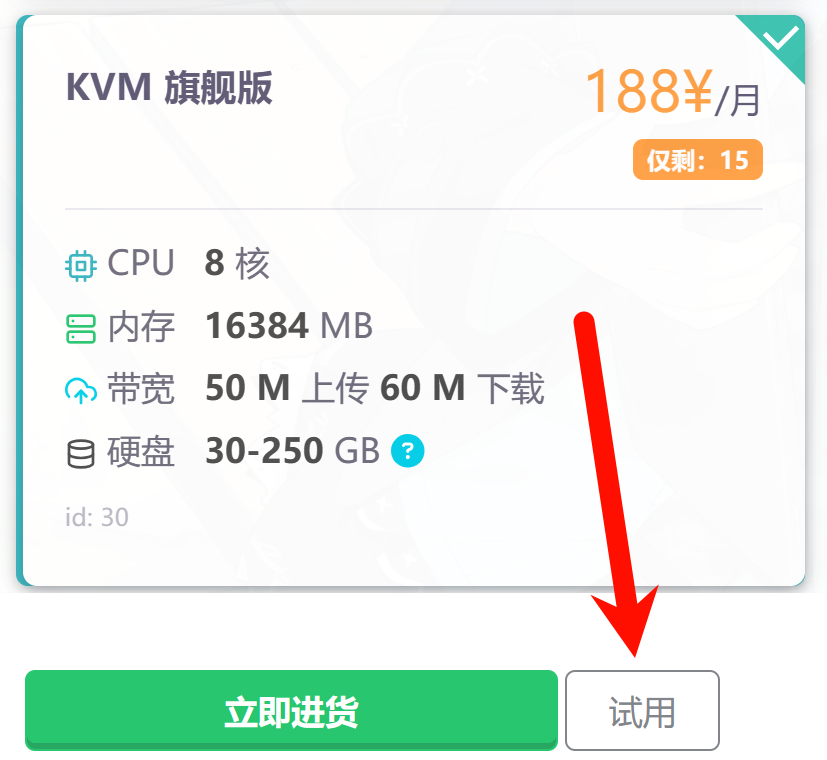
性能大爆炸!為你的Matomo換一個高性能的環境! 19
雨云默認提供了很多系統和預裝APP的選項,但是系統中存在探針,如果不希望被探針監視可以自己把系統DD一遍
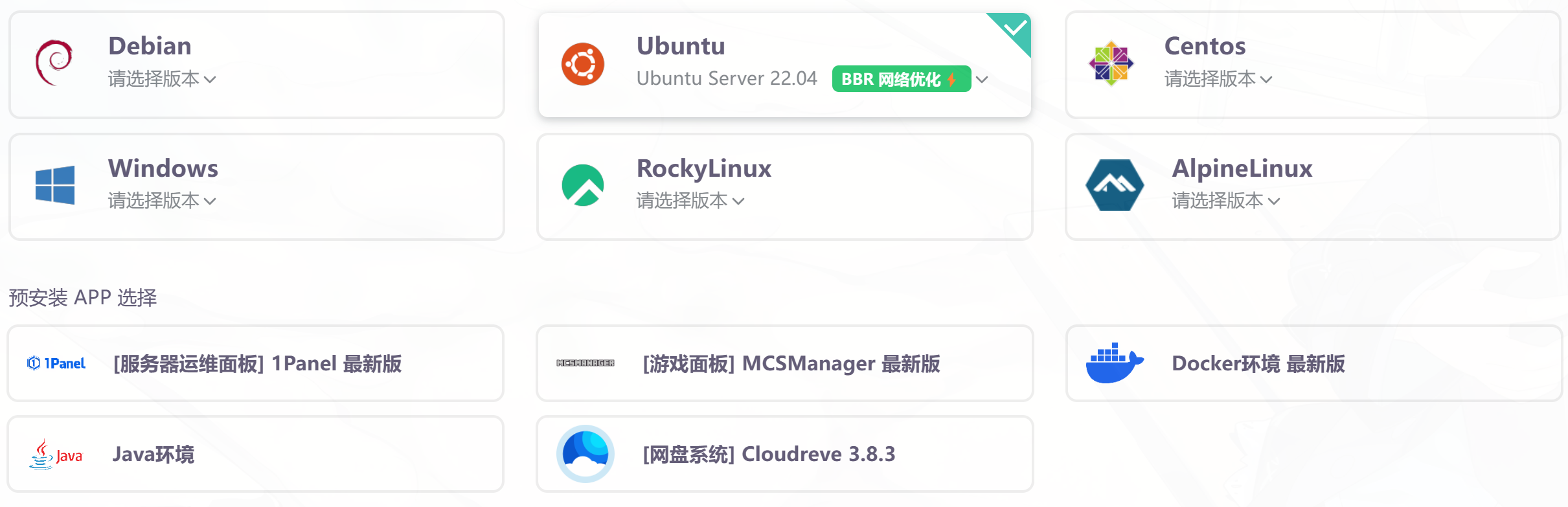
性能大爆炸!為你的Matomo換一個高性能的環境! 20
購買/試用完成后等待 1 分鐘左右服務器就創建好了,對于 Linux 系統的連接方法是使用 SSH 客戶端,當然,如果你不想下載任何程序,雨云提供了 WebSSH 的功能,只需要先進入服務器管理頁
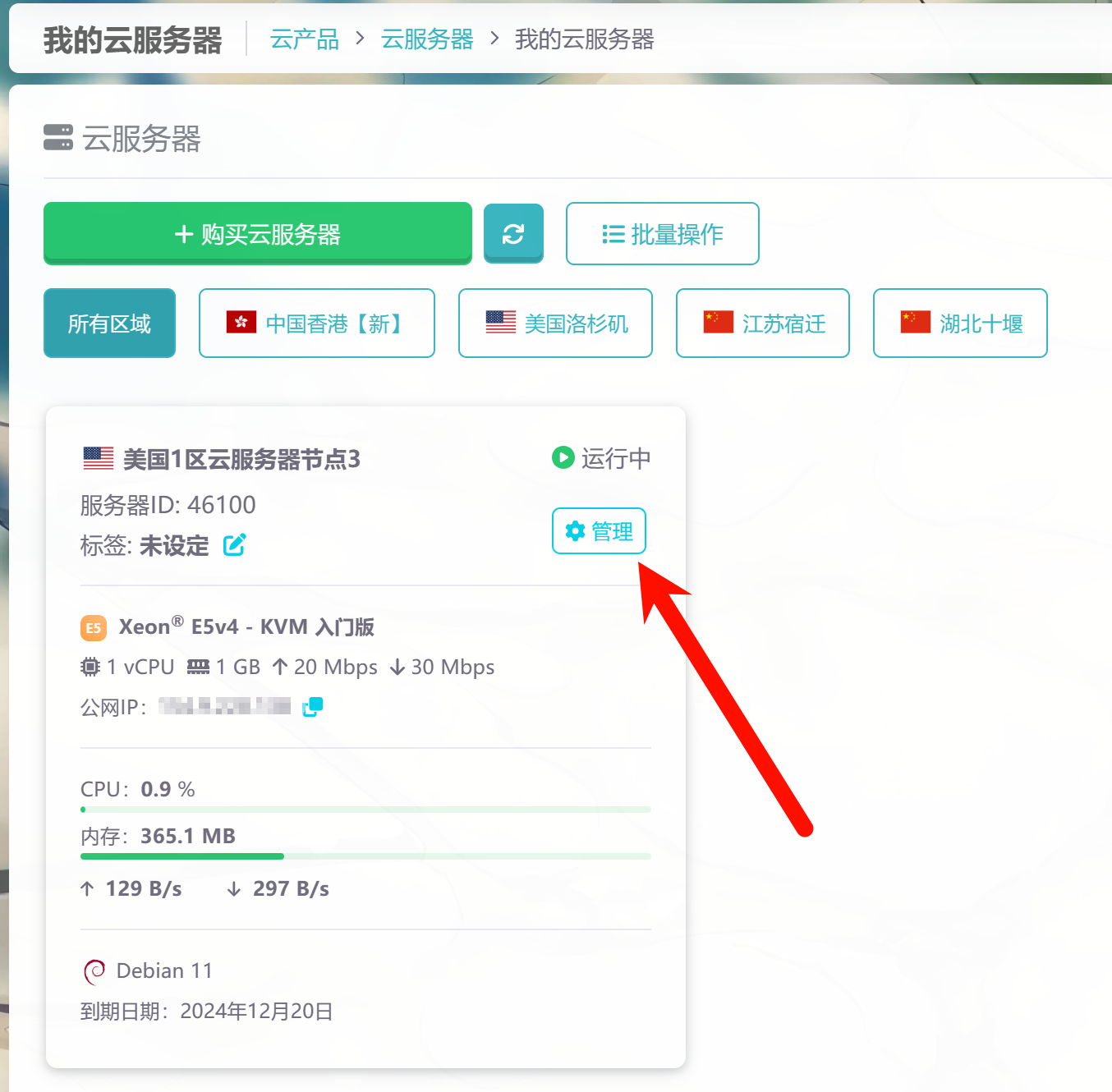
性能大爆炸!為你的Matomo換一個高性能的環境! 21
隨后點擊左上角的“遠程連接(VNC)”,在彈出的選項中選擇第一個 “Xtermjs 模式”
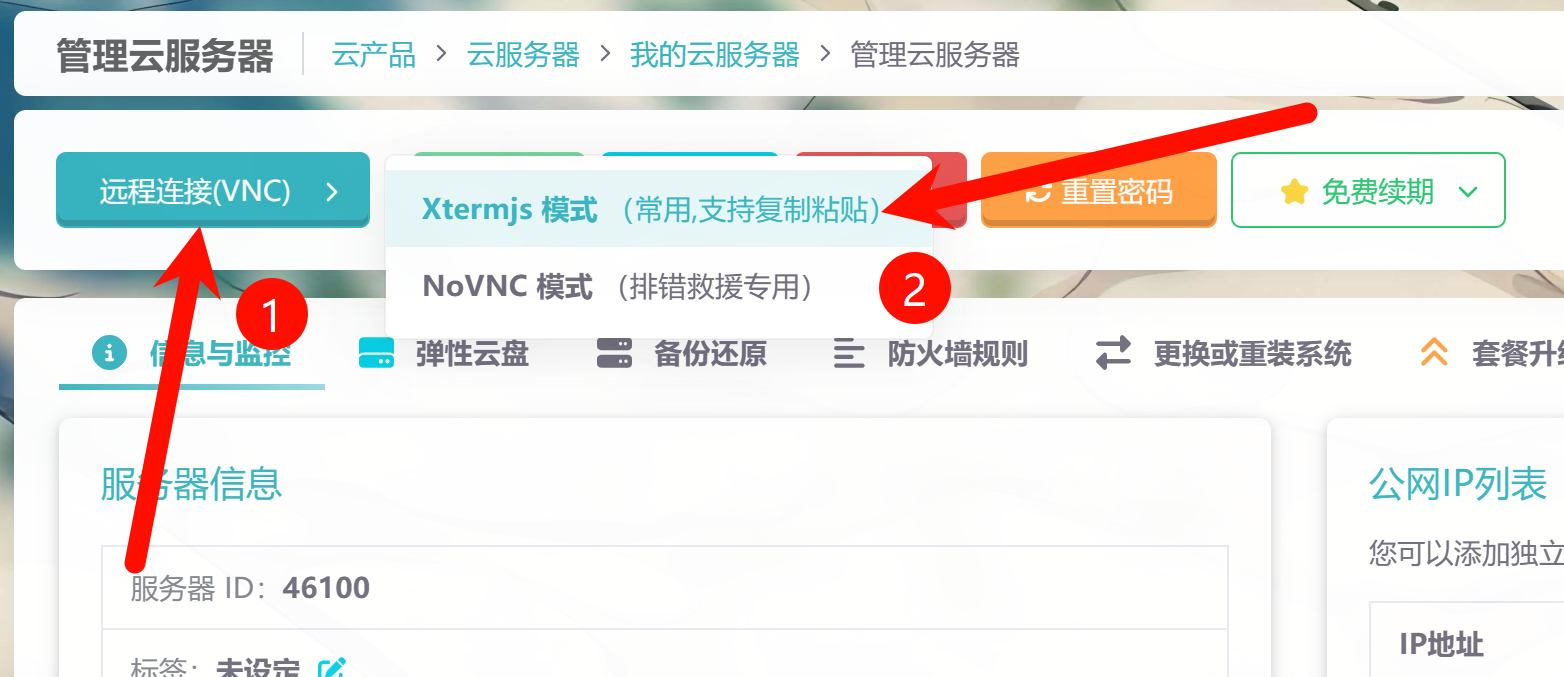
性能大爆炸!為你的Matomo換一個高性能的環境! 22
在新彈出的窗口中敲幾下回車即可看到有提示讓輸入用戶名
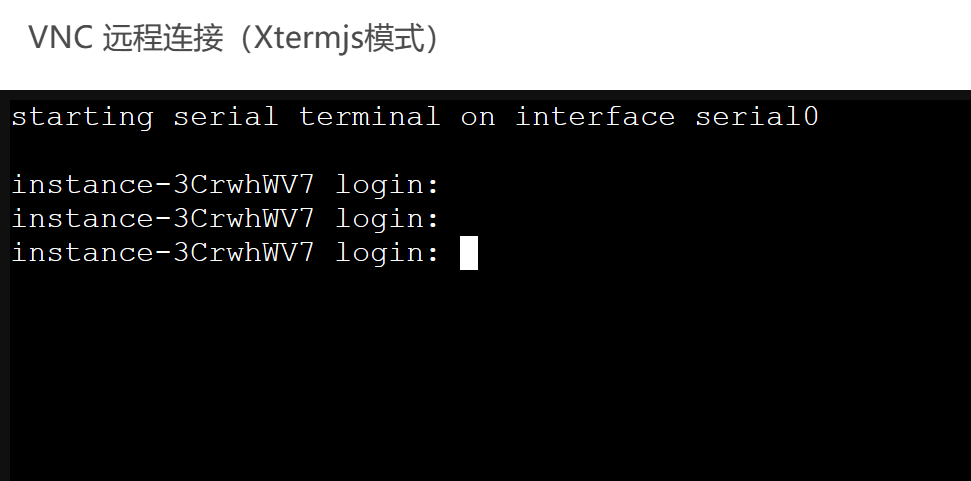
性能大爆炸!為你的Matomo換一個高性能的環境! 23
這時候我們輸入“root”后回車,會讓我們輸入密碼,如果你沒有手動更改密碼,直接從服務器管理面板的“遠程連接”板塊中復制即可
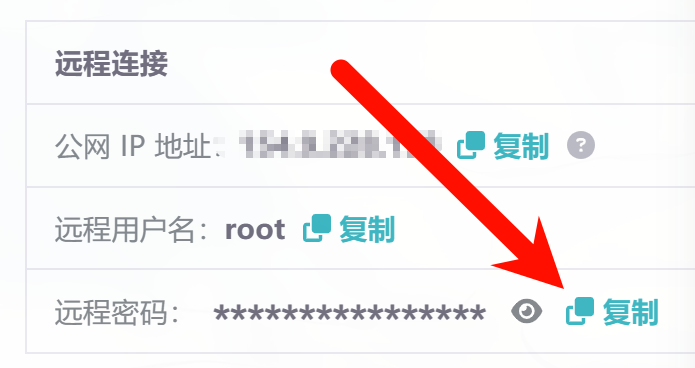
性能大爆炸!為你的Matomo換一個高性能的環境! 24
隨后需要使用組合鍵“Ctrl Shift V”(先按 Ctrl,再按 Shift,最后按 V)把密碼粘貼進去,因為 Linux 粘貼使用的是“Ctrl Shift V”而不是 Windows 的“Ctrl V”
粘貼密碼后不會顯示任何內容,因為 Linux 輸入密碼時一般是沒有回顯的,也就是輸入了內容不會顯示任何東西,包括星號“*”,所以粘貼密碼后直接回車即可

性能大爆炸!為你的Matomo換一個高性能的環境! 25
出現“root@xxxxxxxxx”的提示就代表登陸成功了,接下來按照教程一行命令一行命令的復制粘貼即可
部署網站
我們使用以下命令來安裝數據庫和gpg工具
apt install mariadb-server gpg
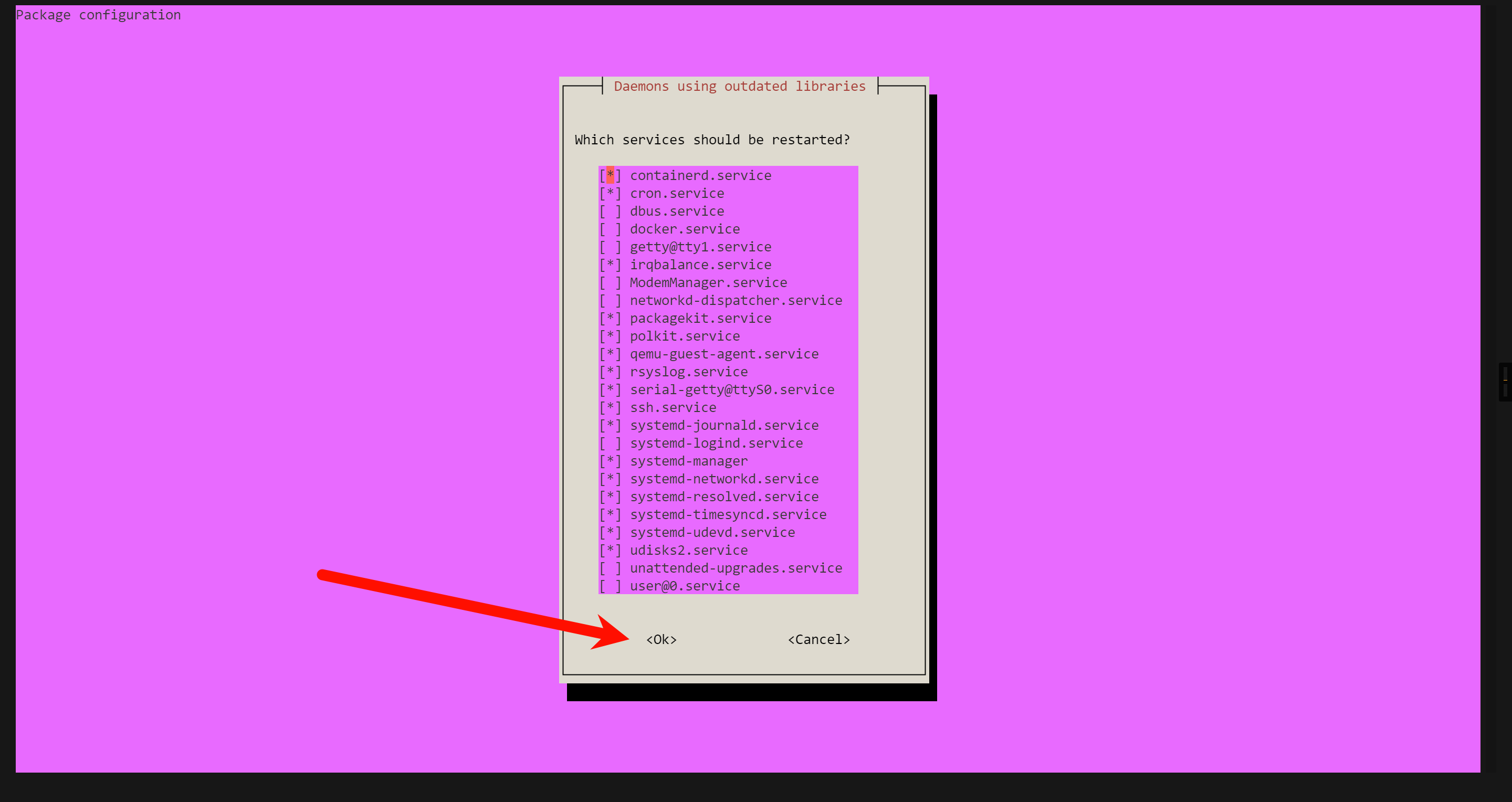
性能大爆炸!為你的Matomo換一個高性能的環境! 26
出現類似提示什么都不用管,直接通過 Tab 鍵切換到ok上面回車即可
首先,我們的網站運行在/var/www下,可自行修改
mkdir -p /var/www
下載最新的Matomo安裝包
wget https://builds.matomo.org/matomo-latest.tar.gz

性能大爆炸!為你的Matomo換一個高性能的環境! 27
如果在下載的時候由于網絡原因導致了下載中斷,可以在wget后加入-c參數從斷點繼續下載
驗證安裝包
wget -q https://builds.matomo.org/matomo-latest.tar.gz.asc
gpg --keyserver hkps://keyserver.ubuntu.com --recv-keys F529A27008477483777FC23D63BB30D0E5D2C749
gpg --verify matomo-latest.tar.gz.asc
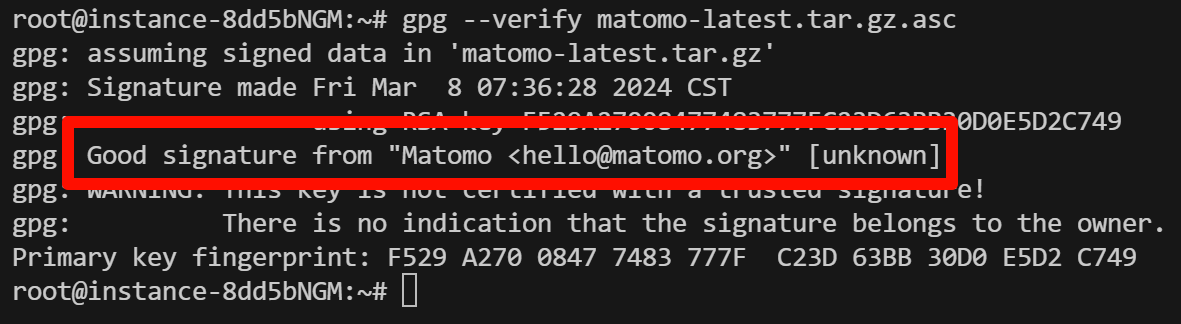
性能大爆炸!為你的Matomo換一個高性能的環境! 28
有Good signature的提示說明安裝包沒有損壞或者被篡改,可以安全使用
確認無誤后就可以開始解壓安裝了
tar -xf matomo-latest.tar.gz -C /var/www "matomo/"
數據庫
mysql_secure_installation
執行此命令后會進入配置向導,根據提示設置密碼和安全選項即可
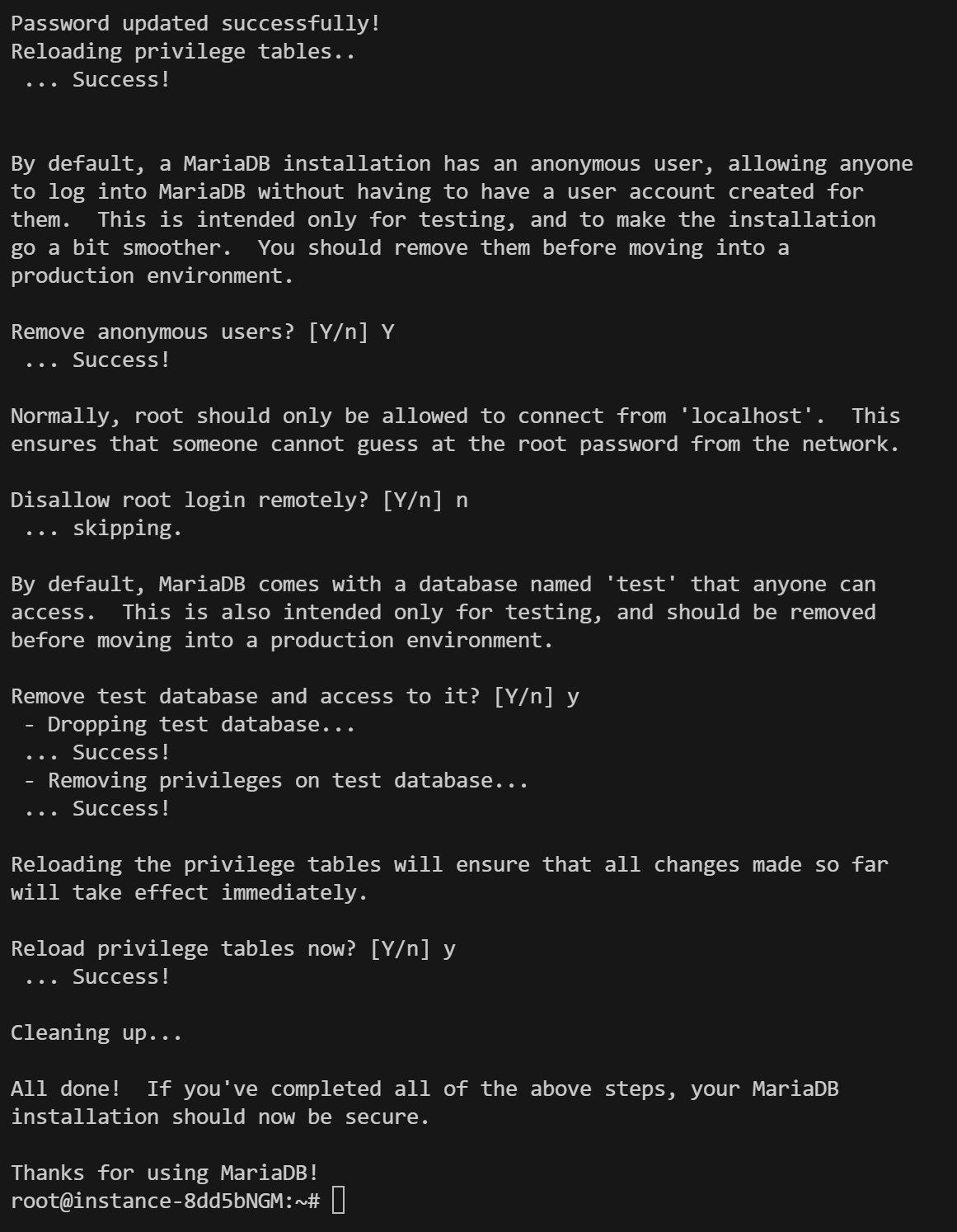
性能大爆炸!為你的Matomo換一個高性能的環境! 29
設置完成后會出現
Thanks for using MariaDB!
mysql --execute="CREATE DATABASE matomo; GRANT ALL PRIVILEGES ON matomo.* TO 'matomo'@'localhost' IDENTIFIED BY 'QMdPjtRDVrHnv1f3DMa6' WITH GRANT OPTION; FLUSH PRIVILEGES;"
注意:QMdPjtRDVrHnv1f3DMa6是密碼,請替換為一個新的隨機數或者一個不易被破解的字符串
FPHP
wget -q -O- 'https://gorbe.io/assets/docs/frankenphp/install/frankenphp-install.sh' | bash -x -
chown -R frankenphp:frankenphp /var/www/matomo/
在這個環境中,我們使用的Web服務器是Caddy
nano /etc/frankenphp/Caddyfile
比起nano,我更喜歡vim,所以我使用vim來進行編輯
vim /etc/frankenphp/Caddyfile
在文件中的花括號內加上以下內容,請將matomo.example.com更改為你自己的域名
{
frankenphp
order php_server before file_server
servers matomo.example.com {
trusted_proxies static 127.0.0.1
}
}
matomo.example.com {
@private-dirs {
path /config/*
path /tmp/*
path /lang/*
}
respond @private-dirs 403 {
close
}
root * /var/www/matomo
php_server
}
保存退出后重啟一下FPHP服務
systemctl restart frankenphp
Caddy會自動完成SSL的相關設置,直接訪問域名進入安裝階段即可
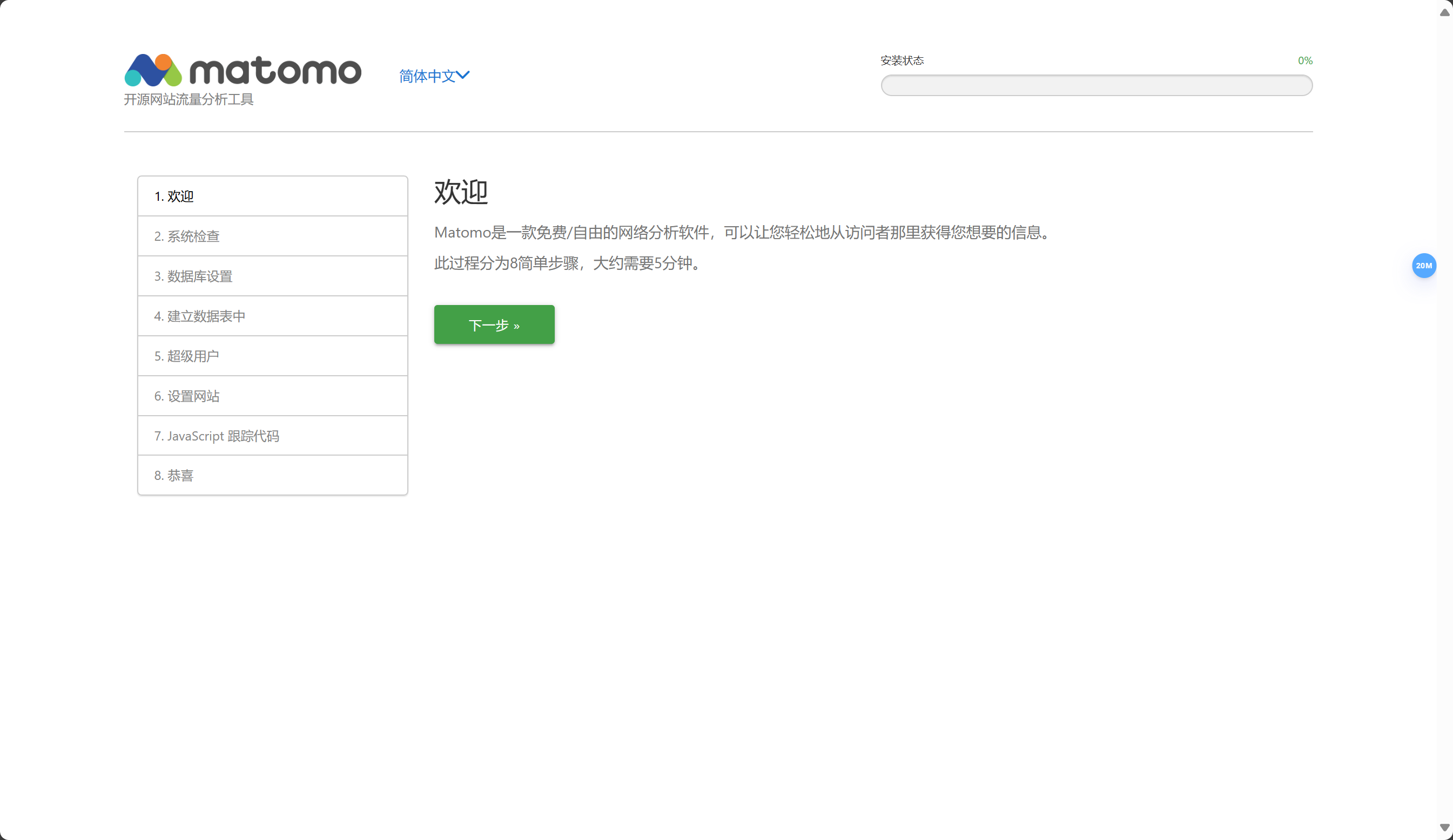
性能大爆炸!為你的Matomo換一個高性能的環境! 30


)









)




:.NET Core 有什么優勢?)

)